怎样将磊科无线路由器恢复出厂设置
2017-06-16
你知道磊科无线路由器怎么恢复出厂设置吗?磊科无线路由器恢复出厂设置有两种方法,下面是小编给大家整理的一些有关将磊科无线路由器恢复出厂设置的方法,希望对大家有帮助!
将磊科无线路由器恢复出厂设置的方法
Default插孔恢复出厂设置方法
通过Default孔来恢复出厂设置的方法,一般是在用户忘记了磊科路由器的登录密码的情况下使用,用来解决忘记登录密码的问题;如果记得登录密码,建议在管理界面下进行恢复出厂设置的操作。
Default插孔恢复出厂设置方法:在磊科无线路由器的机身上面有一个Default插孔,长按这个孔里面的按钮,当路由器上的所有指示灯同时熄灭时,并叙述亮起,这时表示已经成功的把磊科无线路由器恢复到了出厂设置.

管理界面恢复出厂设置
使用管理界面来把磊科无线路由器恢复到出厂设置,前提是用户必须知道管理界面的登录密码;如果不记得,那么只能通过长按Default插孔的方式来进行重置。
管理界面恢复出厂设置操作步骤:
1、在浏览器里面输入192.168.1.1,然后按回车键---->输入登录用户名和登录密码---->点击“确定”登录。

2、点击“高级配置”
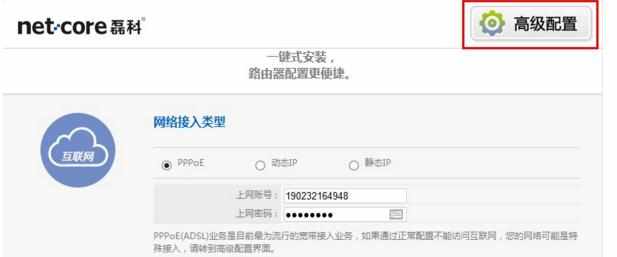
3、点击“系统工具”---->再点击“恢复缺省参数”---->在点击右侧的“恢复缺省”。
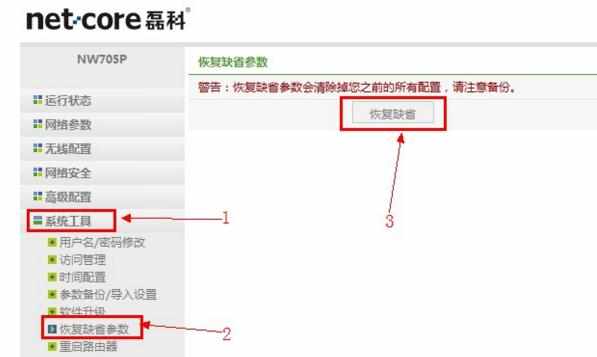
4、在弹出的对话框中点击“确定”。

5、恢复进度如下图.
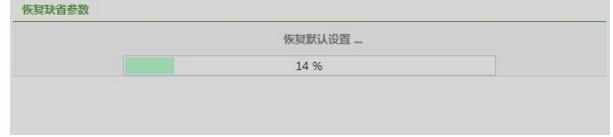
当恢复完成后,磊科无线路由器会自动弹出登录对话框,这时候用户可以使用磊科路由器默认的用户名:guest,和默认的密码:guest进行登录,然后重新配置路由器进行上网.